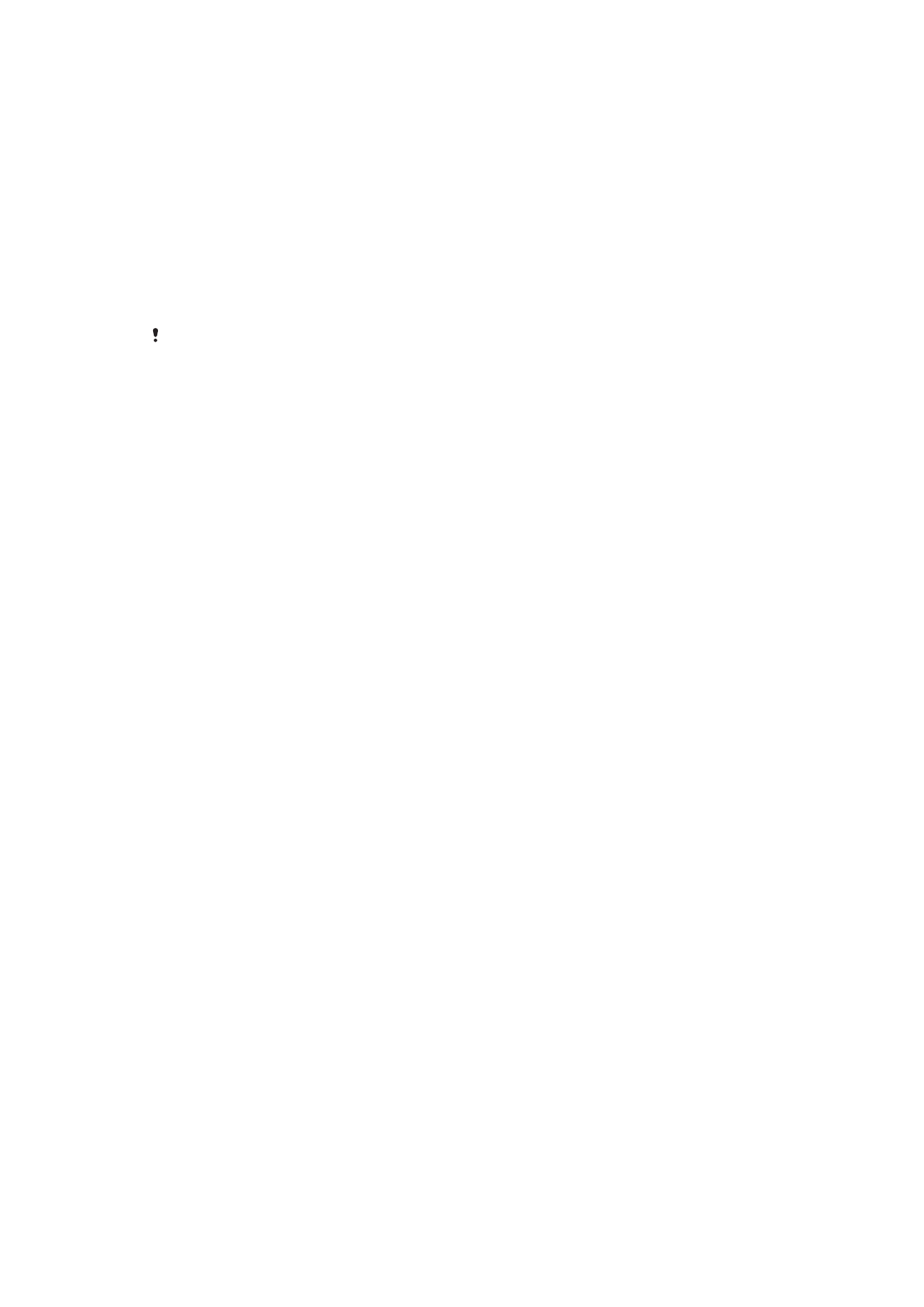
Backup e ripristino dei contenuti
Generalmente, foto, video o altri contenuti personali non dovrebbero essere salvati
esclusivamente sulla memoria interna del proprio dispositivo. In caso di problemi
all'hardware o se il dispositivo viene perso o rubato, i dati archiviati sulla memoria interna
andranno perduti. È consigliabile utilizzare il software Xperia™ Companion per eseguire
backup che consentono di salvare i dati in modo sicuro sul computer, in quanto
dispositivo esterno. Questo metodo è particolarmente consigliato se si sta eseguendo
l'aggiornamento del software del dispositivo a una nuova versione di Android.
Mediante l'applicazione Backup e ripristino, è possibile eseguire un rapido backup online
di impostazioni e dati di base con l'account Google™. È inoltre possibile utilizzare questa
applicazione per eseguire il backup dei dati localmente, ad esempio sulla scheda SD del
proprio dispositivo o su un dispositivo di memoria USB esterno.
È molto importante ricordarsi la password impostata quando si effettua il backup dei dati. Se
si dimentica, potrebbe non essere possibile ripristinare dati importanti come contatti e
messaggi.
Backup dei dati su un computer
Utilizzare il software Xperia™ Companion per eseguire il backup dei dati del dispositivo
su un PC o computer Apple
®
Mac
®
. È possibile eseguire il backup dei seguenti tipi di
dati:
•
Contatti e registri chiamate
•
SMS
•
Calendario
•
Impostazioni
•
File multimediali come musica e video
•
Foto e immagini
Per eseguire il backup dei dati utilizzando un computer
1
Controllare che Xperia™ Companion per Windows
( http://support.sonymobile.com/tools/xperia-companion ) o Xperia™ Companion
per Mac OS ( http://support.sonymobile.com/tools/xperia-companion-mac ) sia
installato sul PC o sul Mac
®
.
2
Collegare il dispositivo al computer tramite un cavo USB.
3
Computer: aprire Xperia™ Companion, se non viene avviato automaticamente.
Dopo qualche momento, il computer rileva il dispositivo.
4
Selezionare
Backup nella schermata principale.
5
Seguire le istruzioni sullo schermo per eseguire il backup dei dati dal proprio
dispositivo.
Per ripristinare i dati tramite computer
1
Controllare che Xperia™ Companion per Windows
( http://support.sonymobile.com/tools/xperia-companion ) o Xperia™ Companion
per Mac OS ( http://support.sonymobile.com/tools/xperia-companion-mac ) sia
installato sul PC o sul Mac
®
.
2
Collegare il dispositivo al computer tramite un cavo USB.
3
Computer: aprire Xperia™ Companion, se non viene avviato automaticamente.
4
Fare clic su
Ripristina.
5
Selezionare un file di backup dalle registrazioni di backup, quindi sfiorare
Avanti e
seguire le istruzioni sul display per ripristinare i dati sul proprio dispositivo.
Esecuzione del backup dei dati con l'applicazione Backup & Restore
Utilizzando l'applicazione Backup & Restore, è possibile eseguire manualmente il backup
dei dati o attivare la funzione di backup automatico per salvare i dati periodicamente.
L'applicazione Backup & Restore è raccomandata per eseguire il backup dei dati prima
di effettuare un ripristino dei dati di fabbrica. Grazie a questa applicazione è possibile
eseguire il backup delle seguenti tipologie di dati su una scheda SD o su un dispositivo di
140
Questa è una versione Internet della pubblicazione. © Stampato per un uso privato.
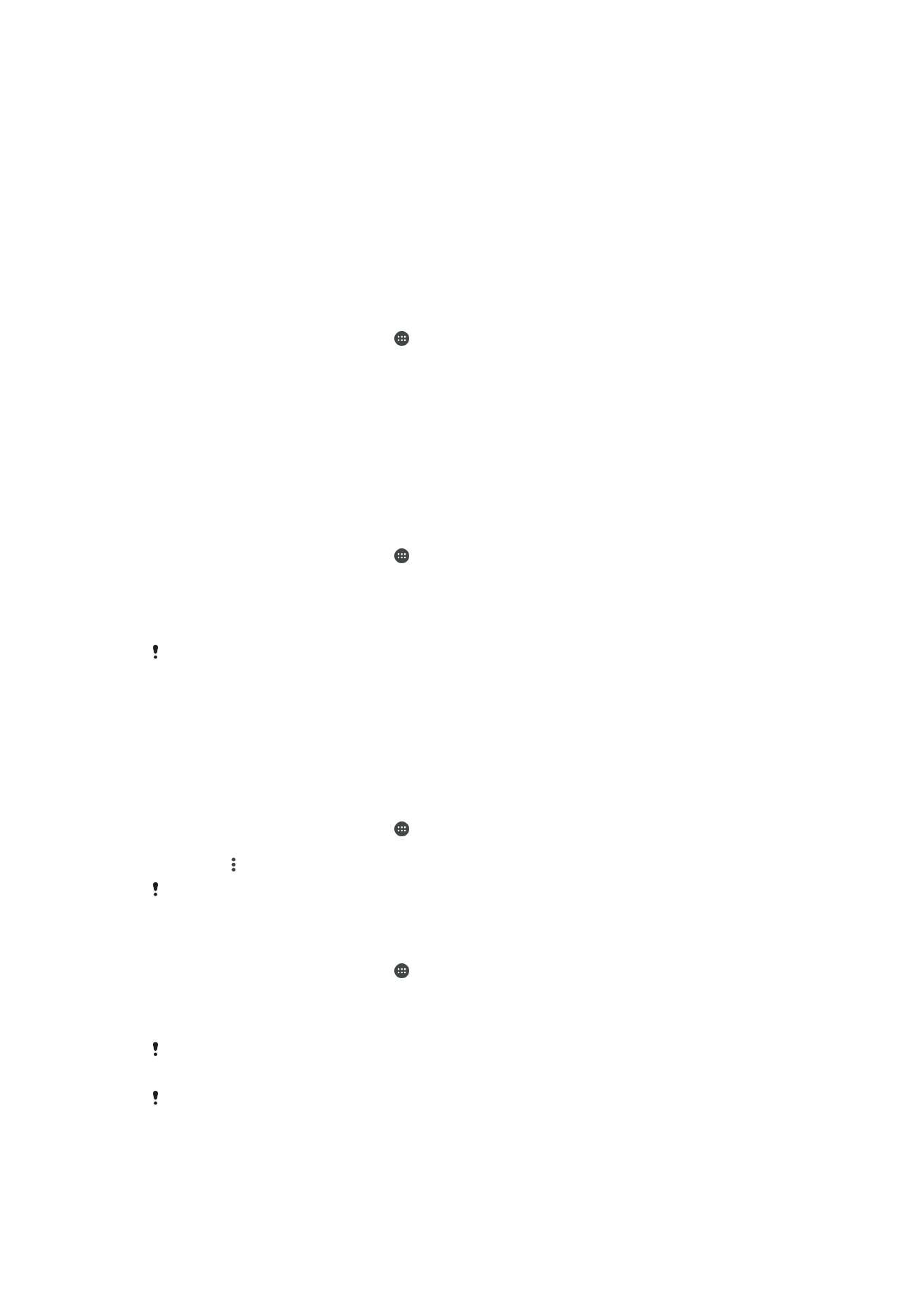
memoria USB esterno precedentemente collegato via scheda host USB al proprio
dispositivo:
•
Contatti
•
Conversazioni
•
Dati del calendario
•
Registro chiamate
•
Segnalibri
Per eseguire il backup dei contenuti utilizzando l'applicazione Backup e ripristino
1
Se si esegue il backup dei contenuti su un dispositivo di memoria USB, accertarsi
che quest'ultimo sia connesso al dispositivo tramite il cavo adeguato. Se si
esegue il backup su una scheda SD, assicurarsi che quest'ultima sia
correttamente inserita nel dispositivo.
2
Dalla Schermata iniziale, sfiorare .
3
Trovare e sfiorare
Backup e ripristino.
4
Sfiorare
Backup, quindi selezionare una destinazione di backup e il tipo di dati per
i quali si desidera eseguire il backup.
5
Sfiorare
Esegui il backup ora.
6
Immettere una password per il backup, quindi toccare
OK.
Per ripristinare i contenuti utilizzando l'applicazione Backup e ripristino
1
Se si esegue il ripristino dei contenuti da un dispositivo di memoria USB,
accertarsi che quest'ultimo sia connesso al dispositivo dell'utente tramite il cavo
adeguato. Se si esegue il ripristino dei contenuti di una scheda SD, assicurarsi che
quest'ultima sia correttamente inserita nel dispositivo dell'utente.
2
Dalla Schermata iniziale, sfiorare .
3
Trovare e sfiorare
Backup e ripristino.
4
Sfiorare
Ripristina.
5
Selezionare il registro che si desidera ripristinare, quindi sfiorare
Ripristina ora.
6
Immettere la password per il registro di backup, quindi sfiorare
OK.
Tenere presente che ogni modifica apportata ai dati e alle impostazioni dopo che si è creato
un backup, sarà eliminata durante la procedura di ripristino.